क्या पता
- सैमसंग फोन पर स्क्रीनशॉट लेने के तीन तरीके हैं।
- आप पावर + वॉल्यूम डाउन बटन दबा सकते हैं; आप स्क्रीन पर अपनी हथेली को स्वाइप कर सकते हैं; आप किसी डिजिटल सहायक से ऐसा करने के लिए कह सकते हैं।
- स्क्रीनशॉट लेने के बाद, आप चाहें तो पूरे ऐप को कैप्चर करने के लिए स्क्रीन के नीचे स्क्रीनशॉट को बढ़ाने के लिए एक बटन पर टैप कर सकते हैं।
सैमसंग S21 पर स्क्रीनशॉट लेना सीखना जरूरी है। जैसा कि कहा जाता है, "स्क्रीनशॉट या ऐसा नहीं हुआ।" सैमसंग S21 पर आप तीन अलग-अलग तरीकों से स्क्रीनशॉट ले सकते हैं।
पावर और वॉल्यूम डाउन बटन के साथ स्क्रीनशॉट लें
उस स्क्रीन पर जाएं जिसे आप कैप्चर करना चाहते हैं, फिर पावर और वॉल्यूम डाउन बटन को एक सेकंड के लिए दबाकर रखें।

स्क्रीन फ्लैश होगी, और आपको अपने फोन के निचले कोने में एक सर्कल में एक छोटा स्क्रीनशॉट दिखाई देगा, साथ ही आइकन की एक स्ट्रिंग भी दिखाई देगी। स्क्रीनशॉट को क्रॉप, एडिट या एनोटेट करने के लिए सर्कल में Preview पर टैप करें।
नीचे की रेखा
स्क्रीनशॉट लेने का दूसरा तरीका स्क्रीन पर अपनी पूरी हथेली को स्वाइप करना है। आप बाएं से दाएं या दाएं से बाएं स्वाइप कर सकते हैं। ऐसा करने के बाद, आप स्क्रीन को सूक्ष्म रूप से फ्लैश देखेंगे, और आपको निचले कोने में छोटा स्क्रीनशॉट दिखाई देगा। फिर से, आप स्क्रीनशॉट को क्रॉप करने, संपादित करने या एनोटेट करने के लिए मिनी स्क्रीनशॉट पर टैप कर सकते हैं।
डिजिटल सहायक के साथ स्क्रीनशॉट लें
आप अपने डिजिटल असिस्टेंट से स्क्रीनशॉट लेने के लिए भी कह सकते हैं। यह Google Assistant या Bixby के साथ काम करता है। पावर बटन को दबाकर और दबाकर Bixby को सक्रिय करें, या अपने फ़ोन के निचले कोने से ऊपर की ओर स्वाइप करके Google Assistant तक पहुँचें।
एक बार जब आप वॉयस प्रॉम्प्ट देखते हैं, तो कहें, " एक स्क्रीनशॉट लें।" आपको स्क्रीन फ्लैश दिखाई देगी, उसके बाद निचले कोने में स्क्रीनशॉट का एक लघु संस्करण दिखाई देगा।. फिर से, आप स्क्रीनशॉट को क्रॉप करने, संपादित करने या उस पर टिप्पणी करने के लिए स्क्रीनशॉट पर टैप कर सकते हैं।
एक संपूर्ण ऐप का स्क्रीनशॉट कैसे लें (भले ही वह स्क्रीन से बाहर हो)
आप संपूर्ण ऐप विंडो को शामिल करने के लिए अपने स्क्रीनशॉट का विस्तार भी कर सकते हैं। यदि आप किसी ऐप या वेब पेज में हैं जो स्क्रीन से अधिक लंबा दिखाई देता है, तो आप पूरे दृश्य को कैप्चर करने के लिए अपने स्क्रीनशॉट को नीचे बढ़ा सकते हैं।
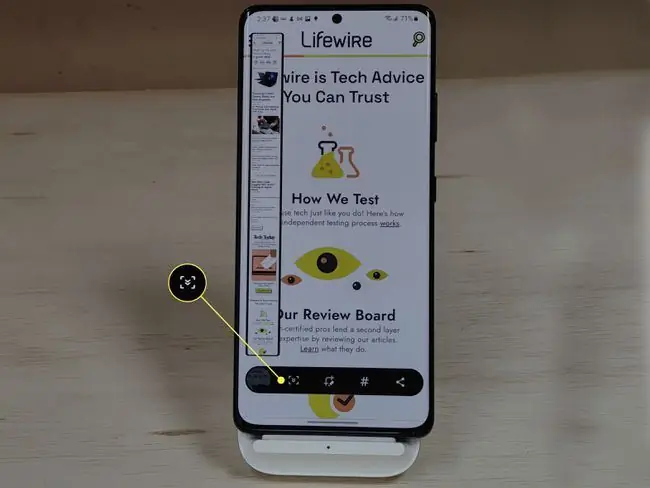
स्क्रीनशॉट लेने के बाद, आपको स्क्रीनशॉट पूर्वावलोकन के बगल में एक आइकन दिखाई देगा, जो एक बॉक्स के अंदर नीचे की ओर इशारा करते हुए दो तीरों के रूप में दर्शाया गया है। पेज को नीचे स्क्रॉल करते समय इसे टैप और होल्ड करें। जब आप पेज को जितना चाहें उतना प्राप्त कर लें तो बटन को छोड़ दें।
अक्सर पूछे जाने वाले प्रश्न
मैं सैमसंग गैलेक्सी एस21 अल्ट्रा पर स्क्रीनशॉट कैसे ले सकता हूं?
सैमसंग गैलेक्सी एस21 अल्ट्रा पर स्क्रीनशॉट लेने के लिए, पावर और वॉल्यूम डाउन बटन को एक साथ लगभग एक सेकंड के लिए दबाकर रखें।. आप स्क्रीनशॉट को संपादित करने और साझा करने के लिए टूलबार के साथ अपना स्क्रीनशॉट देखेंगे।
मैं सैमसंग टैबलेट पर स्क्रीनशॉट कैसे ले सकता हूं?
सैमसंग के अधिकांश नए टैबलेट पर स्क्रीनशॉट लेने के लिए, पावर और वॉल्यूम डाउन बटन को एक साथ एक पल के लिए दबाकर रखें; आपका टैबलेट आपकी स्क्रीन की सामग्री को कैप्चर करेगा। कुछ पुराने मॉडलों पर, आप होम और पावर बटन दबाकर रखेंगे।
क्या सैमसंग S21 अल्ट्रा एक 5G फोन है?
हां। गैलेक्सी एस21, एस21 प्लस और एस21 अल्ट्रा सहित सैमसंग के गैलेक्सी एस सीरीज के तीनों मॉडल 5जी-सक्षम हैं।
मैं सैमसंग के अन्य मॉडलों पर स्क्रीनशॉट कैसे ले सकता हूं?
आपके सैमसंग स्मार्टफोन मॉडल के आधार पर, आप सैमसंग फोन पर स्क्रीनशॉट कैसे लेते हैं, इसके समान चरण होंगे लेकिन अलग-अलग हो सकते हैं। उदाहरण के लिए, एक ही समय में वॉल्यूम डाउन और साइड बटन दबाने से अधिकांश मॉडलों पर एक स्क्रीनशॉट कैप्चर हो जाएगा, लेकिन इन कुंजियों का स्थान हो सकता है विभिन्न स्थानों। कुछ सैमसंग मॉडल स्क्रीनशॉट को कैप्चर करने के लिए पाम स्वाइप का समर्थन करते हैं, और कई मॉडल स्क्रीनशॉट लेने के लिए बिक्सबी या गूगल असिस्टेंट जैसे वॉयस असिस्टेंट का उपयोग करते हैं। इसलिए, उदाहरण के लिए, आप कह सकते हैं, "अरे बिक्सबी, एक स्क्रीनशॉट लो।"
आप सैमसंग S21 को कैसे बंद करते हैं?
सैमसंग गैलेक्सी S21 को बंद करने के लिए, त्वरित सेटिंग फलक तक पहुंचने के लिए नीचे की ओर स्वाइप करें, फिर पावर आइकन पर टैप करें और अपने डिवाइस को पुनरारंभ या बंद करना चुनें। वैकल्पिक रूप से, पावर डाउन/रीस्टार्ट विकल्प को एक्सेस करने के लिए साइड बटन और वॉल्यूम डाउन को एक साथ दबाकर रखें।






